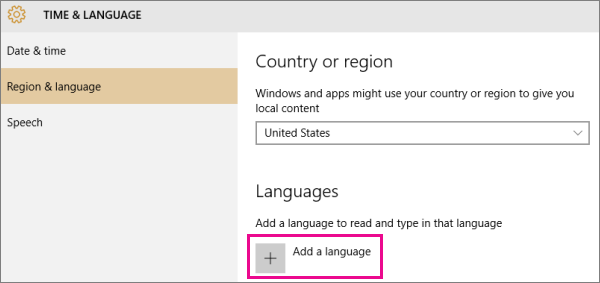あるユーザーが東アジア言語版の Office をインストールしたコンピューターでドキュメントを作成した場合、コンピューターに東アジア フォントをインストールしていない他のユーザーと共有したときにそのドキュメントの外観が異なることがあります。 Office プログラムは元のフォントを、インストールされている使用可能な最も近い言語に置き換えるため、文字間に不適切なスペースが挿入される場合があります。 正しく表示するためにフォントに必要な言語を追加することができます。
どの言語でもこのようになる可能性はありますが、フォントの競合は Office 2016 に付属している新しい東アジア フォントを使用する場合に発生する可能性が最も高くなります。これは、以前のバージョンの Office に東アジア フォントがインストールされていないためです。
注: Office 2016 では、簡体字中国語版の Excel、Word、PowerPoint、Outlook、および OneNote の新しい既定フォントは Dengxian になります。
東アジアのフォントを追加するには、東アジア言語をインストールする必要があります。 東アジア言語をインストールしても、Windows で使用する既定の言語が必ずしも変更されるわけではありません。東アジア言語を追加言語として追加し、関連するフォントをダウンロードするだけです。
言語と関連付けられているフォントを追加する
-
Windows の [スタート] ボタンをクリックし、[設定]、[時刻と言語] の順にクリックします。
-
[地域と言語] をクリックしてから [言語の追加] をクリックします。
-
追加するフォントの言語をクリックします。 その言語に関連付けられているフォントがダウンロードされ、テキストが正しく表示されます。

![Windows 10 の [時刻と言語] 設定](/images/ja-jp/aaab6bc2-a509-4d09-8b39-51066129cbba)